Die Rücktaste auf Ihrem Laptop oder Ihrer externen Tastatur kann aufgrund von Software-und Hardwareproblemen nicht mehr funktionieren. Wenn nur die Backspace-Taste nicht funktioniert, deutet dies auf einen Hardwarefehler hin. Aber es ist auch möglich, dass eine Softwarekomponente verhindert, dass nur diese Taste richtig funktioniert.
Kurzer TIPP: Einige Benutzer konnten dieses Problem lösen, indem sie die Rücktaste gedrückt hielten Enter und die Leertaste gleichzeitig für 5 Sekunden.
Schließen Sie eine weitere Tastatur an
Bevor Sie mit den folgenden Lösungen beginnen, sollten Sie versuchen, die mögliche Ursache einzugrenzen. Sie können beginnen, indem Sie eine andere Tastatur an Ihren Computer anschließen und prüfen, ob die Rücktaste funktioniert.

Wenn ja, ist die Taste auf Ihrer Originaltastatur wahrscheinlich beschädigt oder weist einige Probleme auf, die verhindern, dass der Computer die Tastenanschläge erkennt. Wenn es sich um eine Laptop-Tastatur handelt, kann es auch an Fehlern in Treibern oder einem Update-Problem liegen.
Aber wenn die Taste auf der anderen Tastatur nicht so gut funktioniert, können Konflikte aufgrund anderer Anwendungen (hauptsächlich Apps die Schlüsselfunktionen neu zuordnen oder Verknüpfungen hinzufügen können) oder Aktualisierungsprobleme sind wahrscheinlicher.
Batterien in der drahtlosen Tastatur ersetzen
Wenn Sie eine drahtlose oder Bluetooth-Tastatur und Ihre Rücktaste zusammen mit einigen verwenden andere Schlüssel nicht funktionieren, ist es möglich, dass die Batterien fast leer sind. Sie sollten also die Batterien durch neue ersetzen und prüfen, ob die Tastatur wieder funktioniert.

Führen Sie die Tastatur-Fehlerbehebung aus
Sie können auch versuchen, die Tastatur-Fehlerbehebung auszuführen, wenn die Taste nicht funktioniert. Es erkennt automatisch Inkonsistenzen mit den für den Betrieb der Tastatur erforderlichen Systemkomponenten.
Öffnen Sie Ausführen durch Drücken von Win + R. Geben Sie ms-settings:troubleshoot ein und klicken Sie auf OK. Gehen Sie zu Andere oder Zusätzliche Fehlerbehebungen. Wählen Sie neben Tastatur Ausführen aus.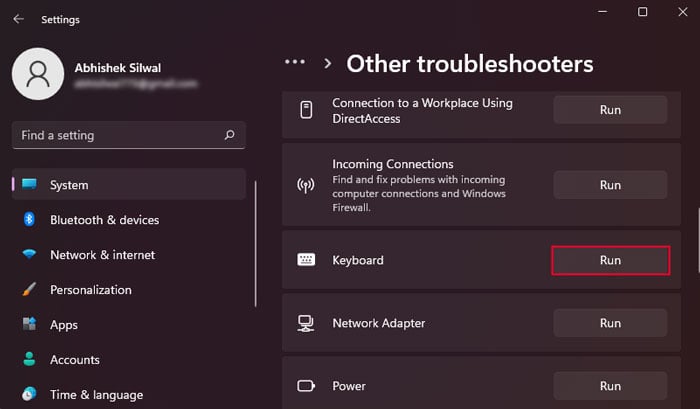
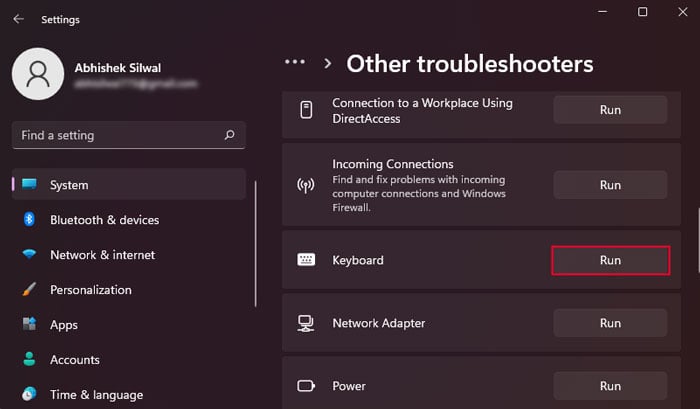
Tastaturtreiber neu installieren
Ein weiterer möglicher Grund für dieses Problem sind beschädigte Tastaturtreiber. In solchen Fällen zeigen einige andere Tasten, wie Leertaste und Eingabe, auch ähnliche Probleme. Hier müssen Sie die Treiber neu installieren, um Fehler in ihrer Software zu beheben.
Starten Sie Run. Geben Sie devmgmt.msc ein, um den Geräte-Manager zu öffnen. Wählen Sie in der Menüleiste Ansicht > Ausgeblendete Geräte anzeigen aus.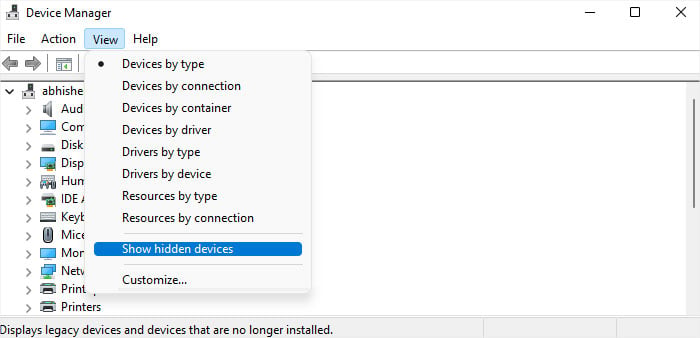
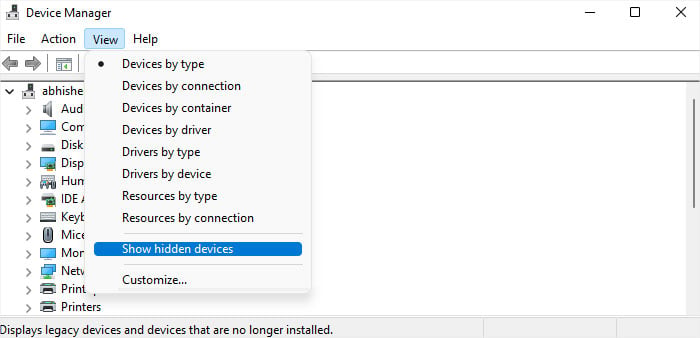 Erweitern Sie Tastaturen. Klicken Sie mit der rechten Maustaste auf alle Geräte in dieser Kategorie und wählen Sie Gerät deinstallieren > Deinstallieren aus.
Erweitern Sie Tastaturen. Klicken Sie mit der rechten Maustaste auf alle Geräte in dieser Kategorie und wählen Sie Gerät deinstallieren > Deinstallieren aus.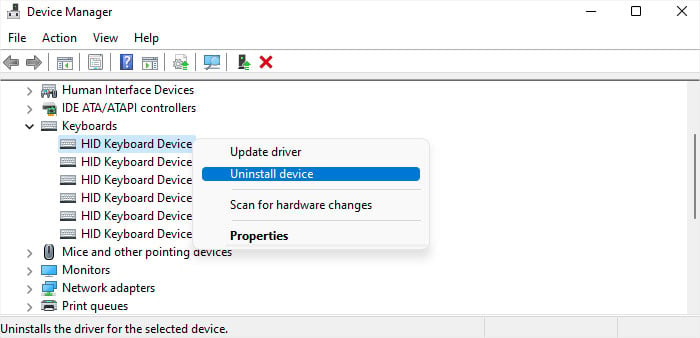
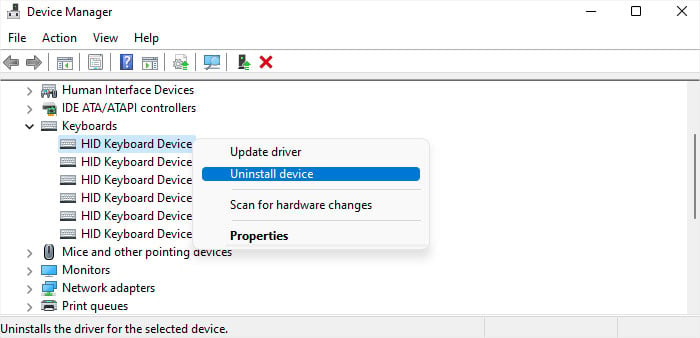 Klicken Sie danach auf Aktion und wählen Sie Nach geänderter Hardware suchen.
Klicken Sie danach auf Aktion und wählen Sie Nach geänderter Hardware suchen.
Zugriffseinstellungen der Tastatur überprüfen
In einigen früheren Windows-Versionen war das Aktivieren einiger Zugänglichkeitseinstellungen wie Sticky Keys und Filter Keys dafür verantwortlich, dass bestimmte Tasten nicht funktionierten. Sie können also versuchen, diese Einstellung zu deaktivieren.
Öffnen Sie die Windows-Einstellungen. Gehen Sie zu Barrierefreiheit > Tastatur oder Erleichterte Bedienung > Tastatur. Deaktivieren Sie Sticky Keys und Filter Keys.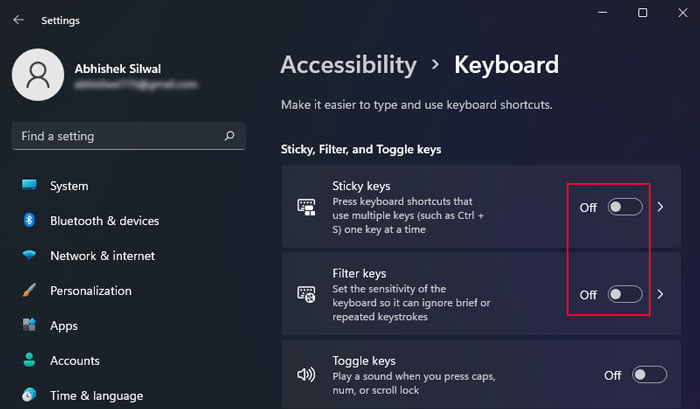
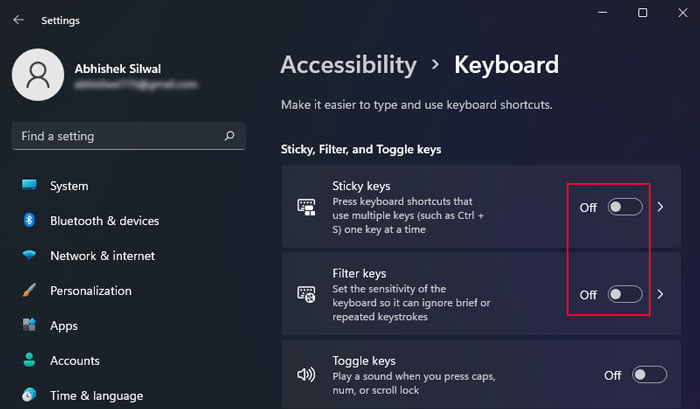
Clean Boot durchführen
Einige Anwendungen können alternative Verknüpfungskombinationen in der Windows-Shell angeben, nicht nur während der Ausführung von App. Und wenn Sie solche Apps verwenden und die Rücktaste als Tastenkombination festlegen, können Sie die Standardfunktion nicht verwenden.
Wenn Sie wissen, um welche Anwendung es sich handelt, können Sie die Einstellungen entsprechend ändern. Wenn nicht, müssen Sie Ihr Windows sauber booten, damit Sie die App finden können.
Starten Sie Run. Geben Sie msconfig ein und drücken Sie die Eingabetaste. Das Tool Systemkonfiguration wird geladen. Wechseln Sie zur Registerkarte Dienste und aktivieren Sie Alle Microsoft-Dienste ausblenden. Klicken Sie auf Alle deaktivieren und dann auf Übernehmen.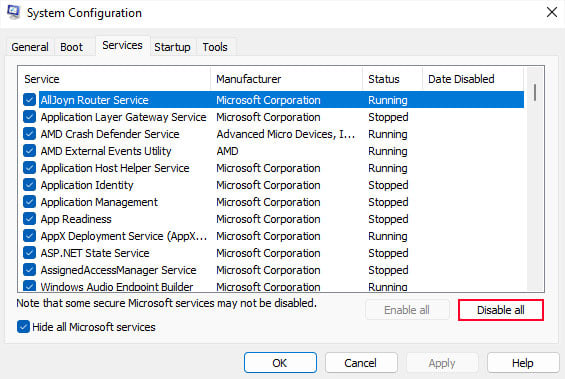
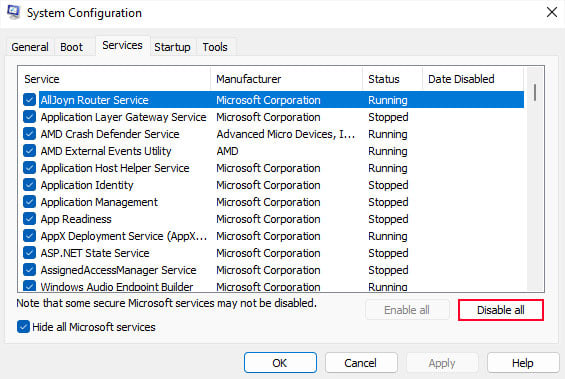 Gehen Sie dann zur Registerkarte Startup. Wählen Sie Task-Manager öffnen. Deaktivieren Sie hier alle Apps, indem Sie darauf klicken und Deaktivieren auswählen.
Gehen Sie dann zur Registerkarte Startup. Wählen Sie Task-Manager öffnen. Deaktivieren Sie hier alle Apps, indem Sie darauf klicken und Deaktivieren auswählen.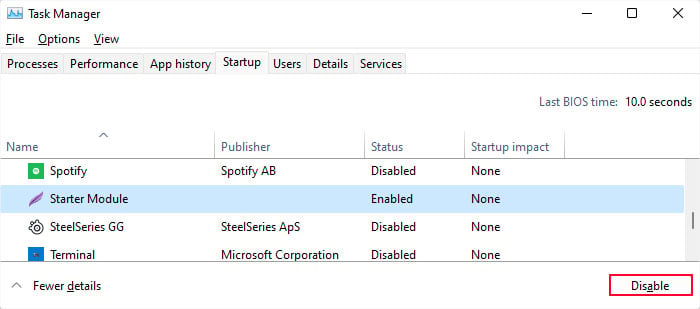
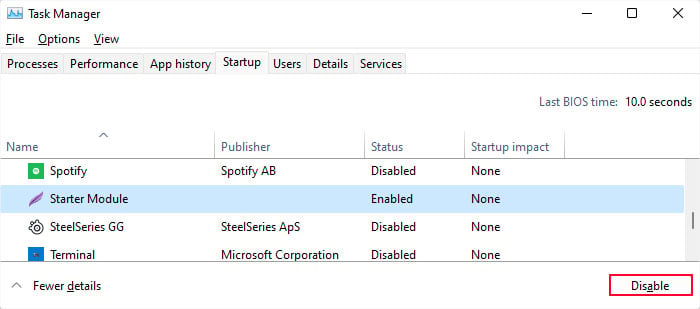
Starten Sie Ihren Computer neu und prüfen Sie, ob die Backspace-Taste jetzt funktioniert. Wenn nicht, sollten andere Ursachen dafür verantwortlich sein. Stellen Sie also diese Konfigurationen wieder her und fahren Sie fort.
Andernfalls sollten Sie nach der widersprüchlichen Anwendung suchen. Aktivieren Sie dazu
die Hälfte der Dienste und Apps, die Sie zuvor deaktiviert haben, und starten Sie erneut. Wenn der Schlüssel funktioniert, befindet sich der verantwortliche Prozess in der anderen Hälfte, also aktivieren Sie die Hälfte davon. Wenn nicht, befindet sich der Prozess in der aktivierten Hälfte, also deaktivieren Sie stattdessen die Hälfte davon. Führen Sie diesen Vorgang durch, während Sie ihn jedes Mal halbieren, um die App oder den Dienst zu ermitteln, der das Problem verursacht. Dann können Sie leicht das relevante Programm oder die Software herausfinden, die diesen Prozessen entspricht.
Nachdem Sie den Übeltäter eingegrenzt haben, können Sie seine Einstellungen ändern oder ihn je nach Situation deaktivieren, um Ihr Problem zu lösen.
Windows aktualisieren oder rückgängig machen
Wenn dieses Problem bei Ihnen auftritt Nachdem Sie Ihr System aktualisiert haben, besteht die Möglichkeit, dass das Update selbst einige Fehler enthielt. Microsoft wird solche Probleme bald beheben, sodass Sie nur auf weitere Updates warten müssen. Nachdem sie verfügbar sind, können Sie sie manuell über die Update-Einstellungen installieren.
Öffnen Sie Ausführen. Geben Sie ms-settings:windowsupdate ein, um die Windows Update-Einstellungen zu öffnen. Klicken Sie auf Jetzt installieren, wenn weitere Updates verfügbar sind. Klicken Sie andernfalls auf Nach Updates suchen.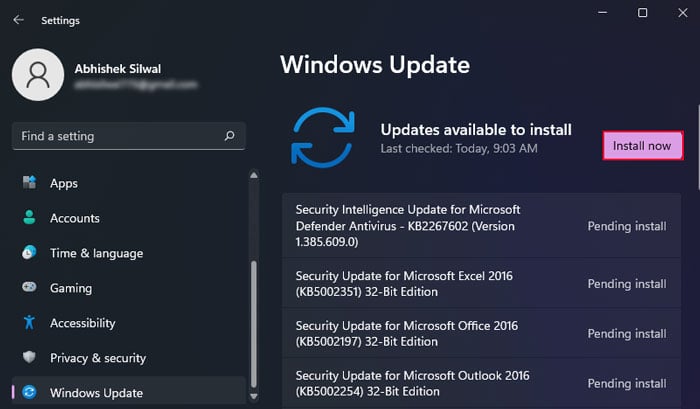
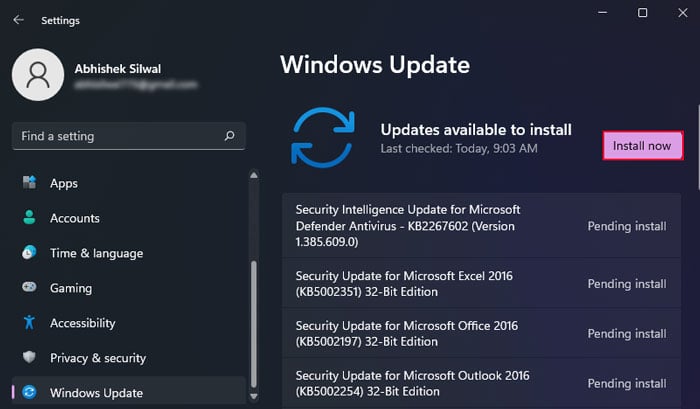
Wenn noch keine weiteren Updates verfügbar sind, können Sie das fehlerhafte Update deinstallieren und Ihr System vorerst zurücksetzen.
Öffnen Sie Run und geben Sie appwiz.cpl ein, um Programme und Funktionen. Klicken Sie auf Installierte Updates anzeigen und scrollen Sie nach unten zu Microsoft Windows. Wählen Sie das neueste Update aus, nachdem Sie das Datum überprüft haben, und klicken Sie auf Deinstallieren > Ja.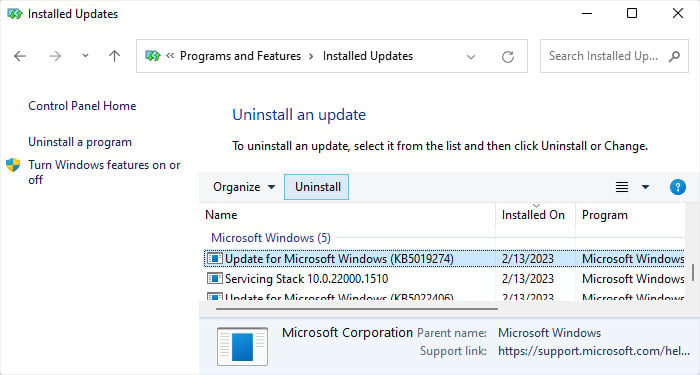
Schlüsselhardware prüfen
Hardwarefehler können für manche Schlüssel auch nicht verantwortlich sein Arbeiten. Es kann eine Blockierung aufgrund von Staubansammlungen oder Schäden an den internen Komponenten des Schlüssels sein. Oder die Rücktaste kann mit anderen Tasten auf der Tastatur kurzgeschlossen sein.
Sie können auch versuchen, einen Hardware-Diagnosetest auszuführen, den der Motherboard-oder Tastaturhersteller bereitstellt, um weitere Informationen zu Hardwarefehlern zu erhalten. Wenn keine Fehler angezeigt werden, liegt das Problem wahrscheinlich nur an der Taste, nicht an der Tastatur.


In solchen Fällen können Sie versuchen, die Tastatur mit Druckluft und einer weichen Bürste zu reinigen. Wenn der Schlüssel immer noch Fehler aufweist, empfehlen wir, den Laptop oder die Tastatur zur Reparatur oder zum Austausch ins Service-Center zu bringen.
